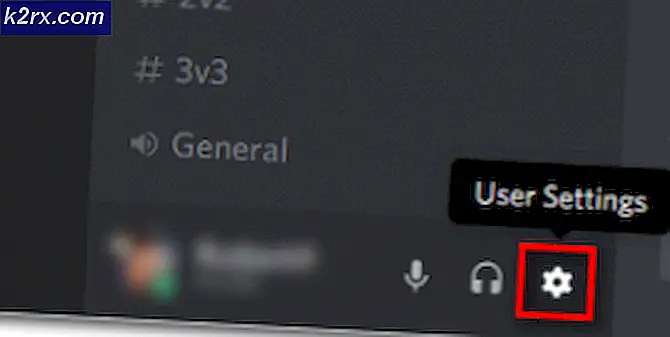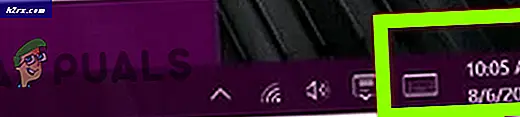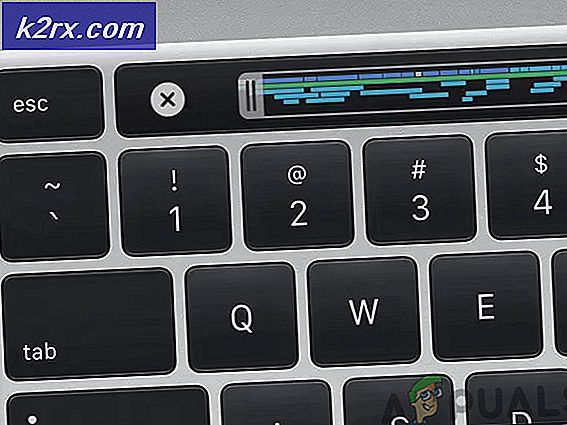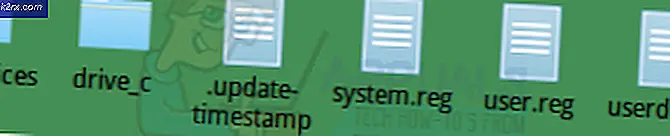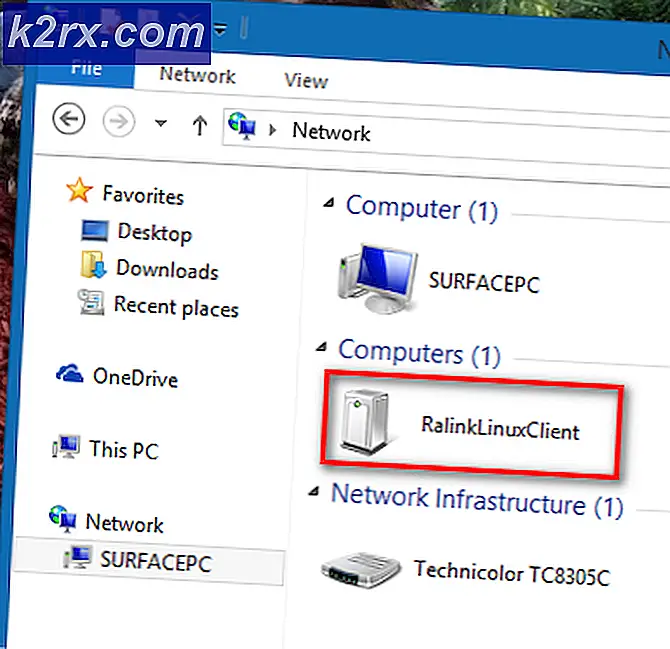แก้ไข: ปัญหาการเข้าสู่ระบบ Windows 10 หลังจากเปลี่ยนการเป็น TrustedInstaller Ownership
หากคุณเพิ่งเปลี่ยนการเป็นเจ้าของจาก Trusted Installer ลงในบัญชี C ในไดรฟ์คุณอาจประสบปัญหาหลายอย่าง แม้ว่าคุณจะไม่ประสบปัญหาใด ๆ ในขณะนี้ แต่ก็มีโอกาสสูงที่คุณจะใช้งานได้โดยเฉพาะเมื่อคุณรีสตาร์ทเครื่องคอมพิวเตอร์ ความจำเป็นในการเปลี่ยนการเป็นเจ้าของไดรฟ์ C จาก Truster Installer ไปยังบัญชีของคุณเองมักเกิดขึ้นเนื่องจากปัญหาสิทธิ์ที่ถูกต้อง มีสถานการณ์บางอย่างที่คุณต้องการสิทธิ์ของผู้ดูแลระบบและวิธีแก้ไขปัญหาที่แนะนำเนื่องจากการเปลี่ยนการเป็นเจ้าของไดรฟ์ C จาก Trusted Installer ลงในบัญชีของคุณเอง การแก้ปัญหาสามารถมองเห็นได้ในเว็บไซต์ต่างๆและเป็นอันตรายมาก
ปัญหาที่คุณอาจประสบหลังจากเปลี่ยนการเป็นเจ้าของอาจเป็นข้อผิดพลาดที่ทำให้ถังรีไซเคิลเสียหายเสียหายแอพพลิเคชัน Windows ที่ไม่สามารถเข้าถึงได้การเข้าถึง Start หรือแถบงานและปัญหาอื่น ๆ ในคุณลักษณะต่างๆของ Windows หากคุณรีสตาร์ทเครื่องคอมพิวเตอร์คุณอาจติดค้างอยู่ที่หน้าจอล็อกอินของ Windows และหมุนวงกลม เหตุผลที่ทำให้ Windows เปลี่ยนสิทธิ์ของไฟล์ทั้งหมดในบัญชีของคุณซึ่งใช้เวลามากในการพิจารณาว่าอาจมีหลายพันไฟล์ในไดรฟ์ C ของคุณ คุณจะสามารถลงชื่อเข้าใช้ Windows ได้ แต่หลังจากผ่านไปสองสามชั่วโมงขึ้นอยู่กับจำนวนไฟล์ที่คุณมีในไดรฟ์ C
สาเหตุของปัญหาเหล่านี้เกิดจากการที่คุณเปลี่ยนการเป็นเจ้าของไฟล์ในบัญชีของคุณ ซึ่งหมายความว่าคอมพิวเตอร์ของคุณต้องได้รับสิทธิ์ในการเข้าถึงดังนั้นจึงเรียกใช้แอปและไฟล์ที่จะไม่ได้รับในขณะนี้ ดังนั้นคุณจะไม่สามารถใช้แอพและคุณลักษณะของ Windows ได้
ทางออกที่ง่ายที่สุดและน่าเชื่อถือที่สุดสำหรับระบบนี้คือการเรียกคืนระบบหรือการติดตั้งระบบปฏิบัติการใหม่ทั้งหมด มีวิธีอื่น ๆ เช่นเครื่องมือซ่อมแซมของ Windows และการอัปเกรดในตำแหน่ง แต่ไม่น่าเชื่อถือ ปัญหาเหล่านี้อาจแก้ปัญหาการเป็นเจ้าของ แต่คุณไม่สามารถยืนยันได้ว่าการเปลี่ยนแปลงทั้งหมดจะถูกคืนกลับมาหรือไม่ ดังนั้นขอแนะนำให้ทำการติดตั้งใหม่หรือเรียกคืนระบบ
วิธีที่ 1: ดำเนินการคืนค่าระบบ
วิธีที่ปลอดภัยที่สุดโดยไม่ส่งผลต่อไฟล์ส่วนบุคคลของคุณคือการคืนค่าระบบของคุณไปยังจุดก่อนหน้าซึ่งการเป็นเจ้าของยังคงอยู่ในมือของ Trusted Installer
ตรวจสอบคู่มือนี้เพื่อดูคำแนะนำทีละขั้นตอนสำหรับ System Restore
วิธีที่ 2: ติดตั้ง Windows ใหม่
แต่น่าเสียดายที่เมื่อคุณได้รับความเป็นเจ้าของจาก Trusted Installer แล้วจะไม่มีใครกลับมาอีก แม้ว่าคุณจะให้สิทธิ์การเป็นเจ้าของ Trusted Installer ผ่าน Safe Mode หรือการบูตผ่านทาง Windows ก็ยังไม่สามารถใช้งานได้
ถ้าคุณไม่มีอะไรที่เป็นประโยชน์ในเครื่องพีซีของคุณการติดตั้ง Windows แบบใหม่จะไม่เกิดปัญหา แต่ถ้าคุณมีไฟล์ส่วนตัวที่คุณต้องการเก็บไว้คุณควรทำการสำรองข้อมูล
PRO TIP: หากปัญหาเกิดขึ้นกับคอมพิวเตอร์หรือแล็ปท็อป / โน้ตบุ๊คคุณควรลองใช้ซอฟต์แวร์ Reimage Plus ซึ่งสามารถสแกนที่เก็บข้อมูลและแทนที่ไฟล์ที่เสียหายได้ วิธีนี้ใช้ได้ผลในกรณีส่วนใหญ่เนื่องจากปัญหาเกิดจากความเสียหายของระบบ คุณสามารถดาวน์โหลด Reimage Plus โดยคลิกที่นี่สำรองข้อมูล
หากคุณสามารถเข้าถึง Windows ได้ให้ใช้ Comodo Backup (หรือเครื่องมือสำรองข้อมูลอื่น ๆ ที่คุณต้องการ) เพื่อทำการสำรองข้อมูลที่สำคัญ เมื่อดาวน์โหลดเสร็จแล้วให้ทำตามขั้นตอนต่อไปนี้เพื่อสำรองข้อมูล เรียกใช้ไฟล์ที่ดาวน์โหลดมาและทำตามคำแนะนำบนหน้าจอเพื่อติดตั้ง Comodo Backup ไปที่นี่เพื่อทำตามขั้นตอนเพื่อใช้ Comodo Backup มันสวยด้วยตัวเอง
ข้อมูลสำรองจากเซฟโหมด
ถ้าคุณไม่สามารถเข้าถึง Windows ได้อย่างง่ายดายจากนั้นใช้ Windows Safe Mode เพื่อสำรองข้อมูลโดยทำตามขั้นตอนด้านล่าง
- เมื่อคุณอยู่ที่หน้าจอเข้าสู่ระบบให้คลิก ปุ่มเปิด / ปิด
- คลิก Restart กด ปุ่ม Shift ค้างไว้ขณะคลิก
- เมื่อหน้าจอสีน้ำเงินปรากฏขึ้นพร้อมกับตัวเลือกต่างๆ เลือก Troubleshoot
- เลือก ตัวเลือกขั้นสูง
- เลือก การตั้งค่าเริ่มต้น
- เลือก รีสตาร์ท
- กด 5 เพื่อเลือก Safe Mode with Networking
เมื่อคุณอยู่ใน Safe Mode สิ่งที่คุณต้องทำคือเชื่อมต่อฮาร์ดไดรฟ์ภายนอกของคุณ (ที่คุณต้องการบันทึกข้อมูลของคุณ) และใช้ Windows Explorer เพื่อค้นหาและคัดลอกไฟล์จากพีซีไปยังฮาร์ดไดรฟ์ ทำซ้ำขั้นตอนตั้งแต่ 1-6 จากนั้นกด Enter เพื่อไปยัง Windows ตามปกติถ้าต้องการ
ข้อมูลสำรองจาก USB แบบสด
ถ้าคุณไม่สามารถเข้าสู่หน้าจอเข้าสู่ระบบได้คุณก็สามารถกู้คืนข้อมูลของคุณได้ด้วยความช่วยเหลือของ Ubuntu Live USB หรือ CD โดยทั่วไปหมายความว่าคุณจะใช้ระบบปฏิบัติการอื่นในกรณีนี้ Ubuntu จาก USB เพื่อเข้าถึงไฟล์ของคุณแล้วคัดลอกไปยังฮาร์ดไดรฟ์ภายนอก ไปที่นี่และทำตามขั้นตอนที่กำหนดไว้ในโซลูชัน 1 เพื่อกู้คืนข้อมูลของคุณ
เมื่อคุณได้บันทึกไฟล์ส่วนบุคคลแล้วคุณสามารถติดตั้งใหม่ในคอมพิวเตอร์ของคุณซึ่งจะแก้ปัญหาการเป็นเจ้าของได้ คุณสามารถไปที่นี่เพื่อดูคู่มือการติดตั้ง Windows 10 ได้อย่างสมบูรณ์
วิธีที่ 3: เครื่องมือซ่อมแซมของ Windows
มีเครื่องมือซ่อม Windows ที่คุณสามารถใช้เพื่อแก้ปัญหานี้ได้ เครื่องมือนี้ใช้เพื่อแก้ปัญหาเกี่ยวกับไฟล์รีจิสทรีของ Windows ระบบไฟล์ Windows และอื่น ๆ อีกมากมาย นอกจากนี้ยังรีเซ็ตการตั้งค่า Windows จำนวนมากกลับไปเป็นค่าเริ่มต้นดังนั้นจึงเป็นทางเลือกที่ดีหากคุณต้องการเปลี่ยนกลับเป็นการตั้งค่าเริ่มต้นและการเป็นเจ้าของโดยไม่ต้องสูญเสียไฟล์ส่วนตัวของคุณ
ไปที่นี่และดาวน์โหลดเครื่องมือ เมื่อดาวน์โหลดแล้วให้เรียกใช้เครื่องมือและปฏิบัติตามคำแนะนำบนหน้าจอ
โปรดจำไว้ว่านี่ไม่ใช่ตัวเลือกที่แนะนำเพราะอาจทำให้ไฟล์บางไฟล์ยังคงอยู่ในความเป็นเจ้าของบัญชีของคุณซึ่งอาจสร้างปัญหาให้กับคุณในวันที่จะมาถึง
PRO TIP: หากปัญหาเกิดขึ้นกับคอมพิวเตอร์หรือแล็ปท็อป / โน้ตบุ๊คคุณควรลองใช้ซอฟต์แวร์ Reimage Plus ซึ่งสามารถสแกนที่เก็บข้อมูลและแทนที่ไฟล์ที่เสียหายได้ วิธีนี้ใช้ได้ผลในกรณีส่วนใหญ่เนื่องจากปัญหาเกิดจากความเสียหายของระบบ คุณสามารถดาวน์โหลด Reimage Plus โดยคลิกที่นี่